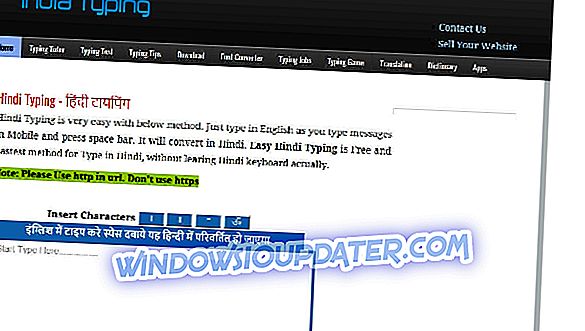Det er mere vigtigt at opdatere anti-virusværktøjer end de fleste software. Men nogle brugere har angivet på fora, at deres AVG-antivirus-værktøjer ikke opdaterer. Det efterlader dem med forældet AVG-antivirussoftware. Her er et par beslutninger, der kan rette et AVG-værktøj, der ikke opdateres.
Hvad skal man gøre, hvis AVG ikke opdaterer
- Opdater manuelt AVG
- Slet midlertidige opdateringsfiler
- Søg efter malware
- Sluk for Windows Firewall
- Geninstaller AVG Antivirus
1. Manuel opdatering af AVG
Prøv først at opdatere AVG manuelt. Det er ikke ligefrem en løsning for AVGs automatiske opdateringer, men i det mindste kan du så få softwaren opdateret. På denne måde kan du manuelt opdatere AVG.
- Først skal du åbne denne side i din browser.
- Vælg din AVG-version på siden, og klik derefter på en opdatering for at gemme til HDD eller USB-drev.

- Hvis du bruger freeware AVG, kan du få opdateringerne fra juli 2018 fra denne webside.
- Åbn dit AVG-værktøj i Windows.
- Klik på Valg øverst til højre i AVG-vinduet.
- Vælg derefter Opdater fra mappe for at åbne et Browse for Folder-vindue.
- Vælg den mappe, der indeholder AVG-opdateringen, og tryk på knappen OK .
2. Slet midlertidige opdateringsfiler
Hvis du sletter softwareens midlertidige opdateringsfiler, kan du rette op til AVG-opdateringer, hvis AVG returnerer en opdatering eller generel fejlmeddelelse, når du opdaterer. For at gøre det skal du åbne AVG-vinduet.
- Klik på Valg og vælg Avancerede indstillinger på menuen.
- Klik på + for at udvide opdatering, og tryk på knappen Administrer .
- Derefter kan du vælge en opsætning Slet midlertidig opdateringsfiler .
- Klik på Ja for at bekræfte og slette midlertidige opdateringsfiler.
3. Scan til malware
Malware kan blokere AVG-opdateringer. Som sådan kan rensning af skadelig software reparere opdateringsprogrammet. Det kan du gøre med Malwarebytes. Tryk på knappen Free Download på denne side for at tilføje freeware Malwarebytes til Windows. Derefter kan du køre en scanning med den software ved at trykke på Scan Now- knappen.
4. Sluk for Windows Firewall
Windows Firewall kan blokere AVG fra opdatering. For at sikre, at det ikke er tilfældet, kan du midlertidigt slukke for den pågældende firewall. Sådan kan du slukke for firewallen i Windows 10.
- Åbn søgefeltet Cortana ved at trykke på knappen Type her for at søge på proceslinjen.
- Indtast søgeordet 'Windows Defender' i Cortana's søgefelt, og vælg for at åbne Windows Defender Firewall.

- Klik Slå Windows Defender Firewall til eller fra for at åbne de firewallindstillinger, der vises direkte nedenfor.

- Vælg begge valgmuligheder for Deaktiver Windows Defender Firewall der, og tryk på knappen OK . Du kan tænde firewall igen efter AVG-opdateringer.
5. Geninstaller AVG Software
Geninstallation af AVG-værktøjet sikrer i det mindste, at du har den nyeste version installeret. En frisk kopi af AVG erstatter også hjælpeprogrammets komponenter og indstillinger, som kan løse mange opdateringsproblemer. Følg nedenstående retningslinjer for at geninstallere AVG.
- Åbn Kør-tilbehøret ved at trykke på Windows + X-tastaturet og vælge Kør .
- Indtast 'appwiz.cpl' i Kør for at åbne kontrolpanelets applet vist direkte nedenfor.

- Vælg din AVG-antiviruspakke, der er opført der, og tryk på knappen Afinstaller .
- Klik derefter på Ja for at bekræfte, at du har til hensigt at fjerne softwaren.
- Genstart Windows efter afinstallation af softwaren.
- Alternativt kan du mere grundigt fjerne AVG-hjælpeprogrammer med AVG Remover. Klik på Download på denne side for at tilføje AVG Remover til Windows.
- Afinstaller antivirusprogrammet med AVG Remover, og genstart Windows.
- Du kan downloade den nyeste AVG-software fra denne side.
- Geninstaller derefter dit AVG-værktøj med installationsguiden. Bemærk, at du måske også skal genaktivere ikke-freeware AVG-antivirusprogrammer med en produktnøgle.
En eller flere af disse beslutninger kan få din AVG anti-virus software opdateret. Bemærk, at du også kan vælge en reparationsindstilling til AVG i applet Programmer og funktioner. Denne mulighed kan også være til nytte for at fastsætte AVG-opdateringsfejl.